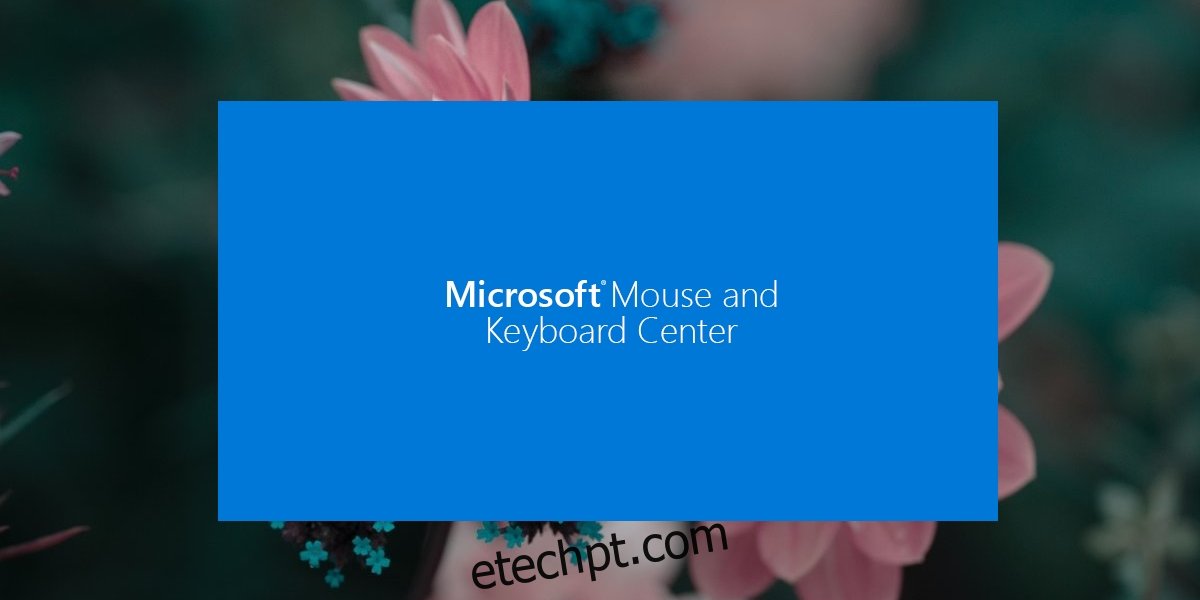A Microsoft não é conhecida como fabricante de hardware. A maioria de suas ofertas de produtos são softwares, entretanto, esse não é o caso. A Microsoft fabrica e vende hardware com seu nome. O Surface e o Surface Studio são dois computadores populares que fabrica, mas também fabrica teclados e mouses.
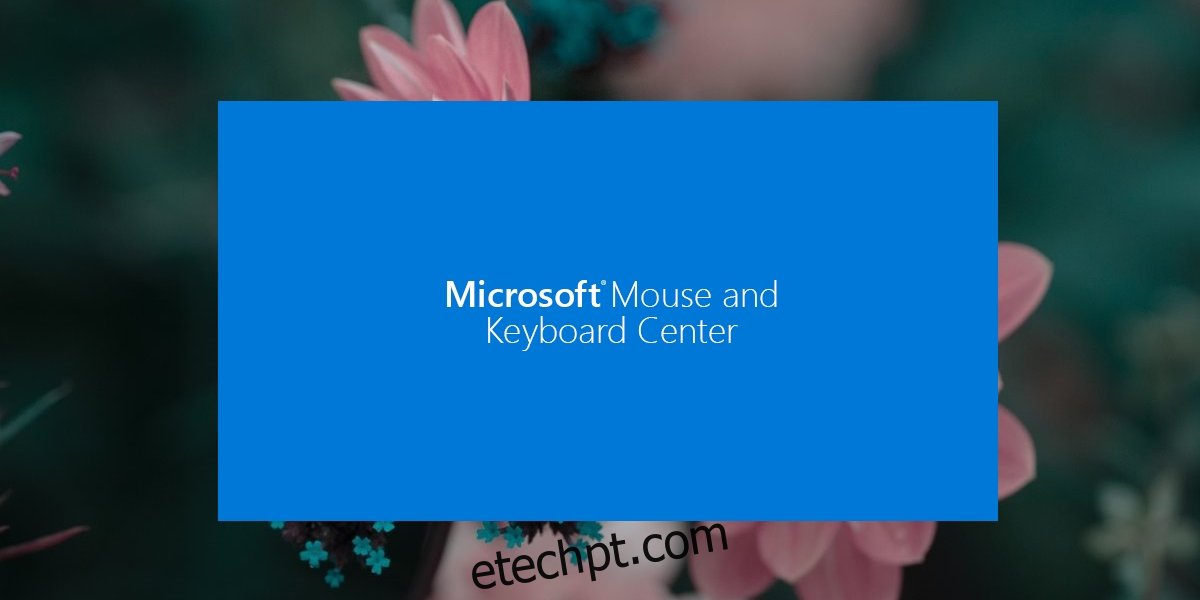
últimas postagens
Centro de mouse e teclado da Microsoft
Assim como a Logitech tem um aplicativo proprietário para usar seus periféricos mais sofisticados, a Microsoft tem seu próprio aplicativo chamado Microsoft Mouse and Keyboard Center para configurar seu teclado e mouse. O aplicativo é gratuito. O produto real é o teclado e o mouse que você compra. O objetivo do aplicativo é ajudá-lo a configurá-lo.
Instale o Microsoft Mouse and Keyboard Center
O Microsoft Mouse and Keyboard Center está disponível para download no site da Microsoft.
Visite a página oficial de download para Microsoft Mouse and Keyboard Center.
Selecione o idioma em que usará o aplicativo.
Selecione o aplicativo com base na arquitetura do seu sistema, ou seja, Windows de 32 ou 64 bits.
Baixe o aplicativo e execute o EXE para instalá-lo.
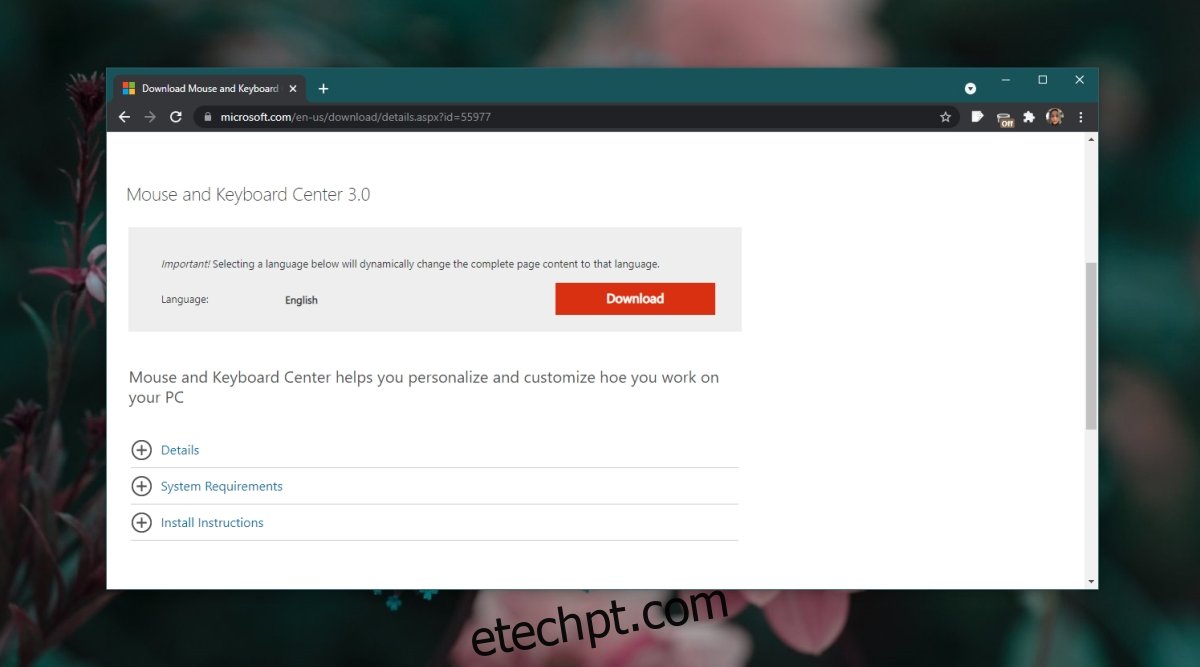
Use o Microsoft Mouse and Keyboard Center
Depois de instalar o Microsoft Mouse and Keyboard Center, você pode usá-lo para gerenciar seus periféricos. Certifique-se de que você os emparelhou e conectou ao seu sistema.
Abra o aplicativo Microsoft Mouse and Keyboard Center.
Selecione o dispositivo que deseja configurar, por exemplo, um mouse.
Vá para a guia Configurações básicas.
Selecione o botão no mouse ou na lista de botões.
Selecione como deseja que o botão atue, ou seja, o que você deseja que ele faça.
Para configurar funções específicas do aplicativo, vá para a guia Configurações específicas do aplicativo.
Clique no botão Adicionar novo.
Selecione o aplicativo ao qual deseja adicionar uma ação específica do mouse.
Selecione um botão para atribuir uma função.
Selecione uma das funções predefinidas para atribuir ao botão.
Você também pode selecionar atalhos de teclado específicos a serem executados ou gravar uma macro a ser executada quando o botão for clicado.
Outros ajustes
As configurações que você vê no aplicativo Microsoft Mouse and Keyboard Center variam de acordo com o dispositivo que você está usando, por exemplo, alguns modelos de mouse têm funções de vibração, enquanto outros não. Se o seu mouse tiver um, você poderá ligá-lo ou desligá-lo ou alterar sua intensidade.

Conclusão
O aplicativo Microsoft Mouse and Keyboard Center permite que você personalize como seus dispositivos funcionam e instala drivers essenciais para eles. Ele pode alterar o comportamento de botões e teclas que os usuários normalmente não têm acesso em um teclado normal.